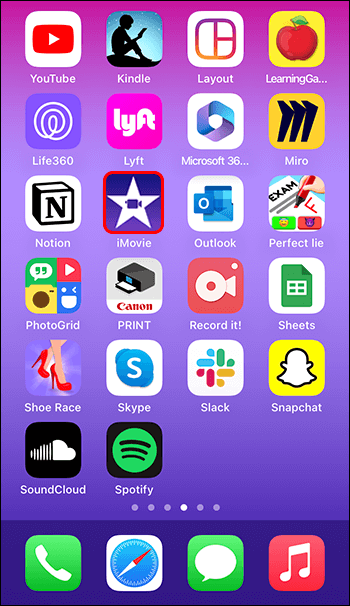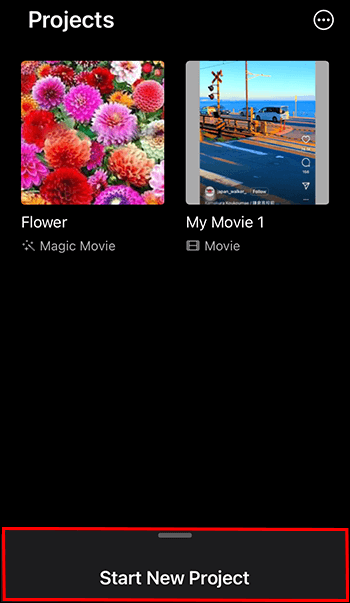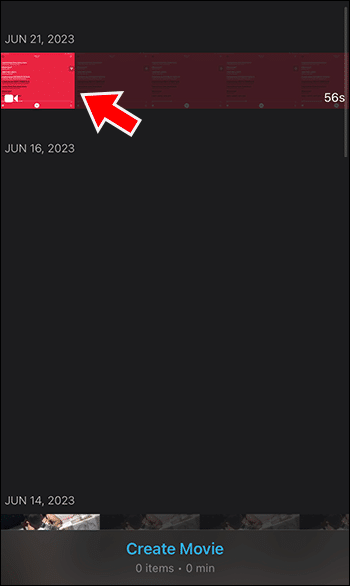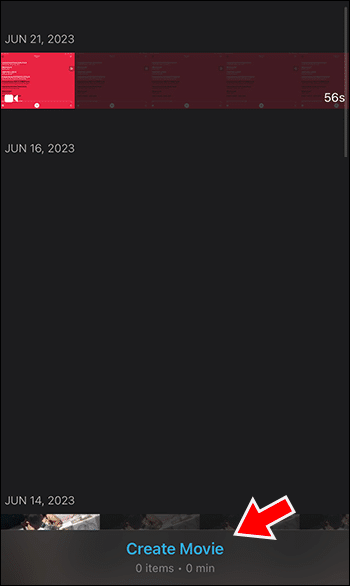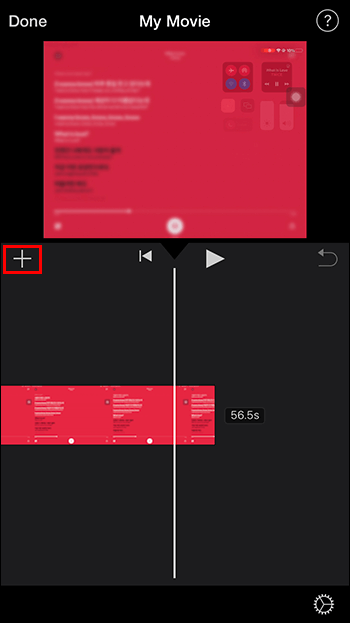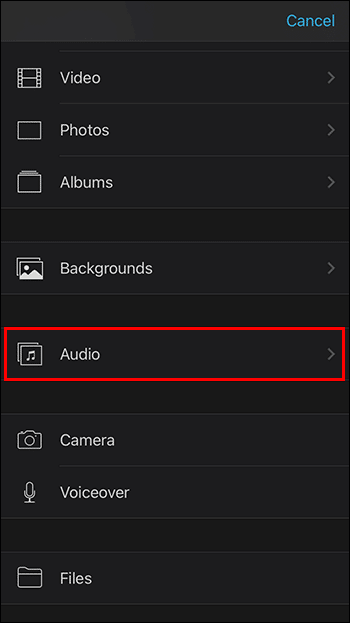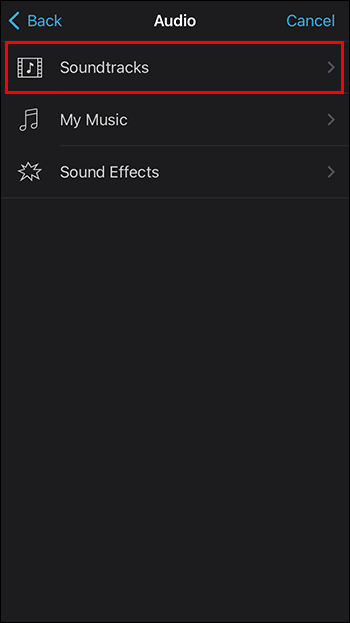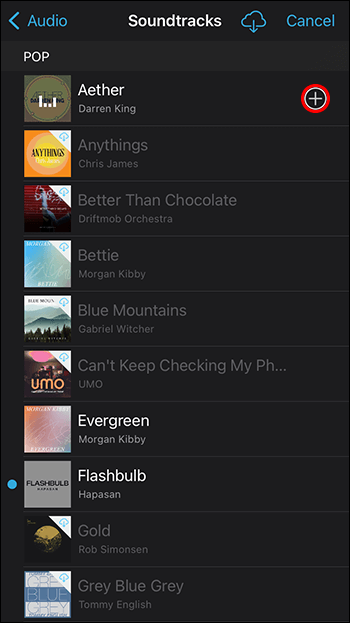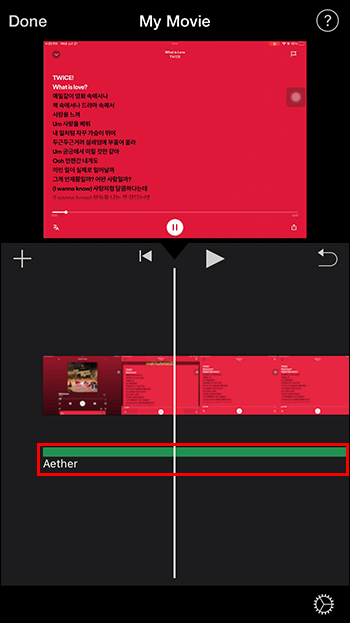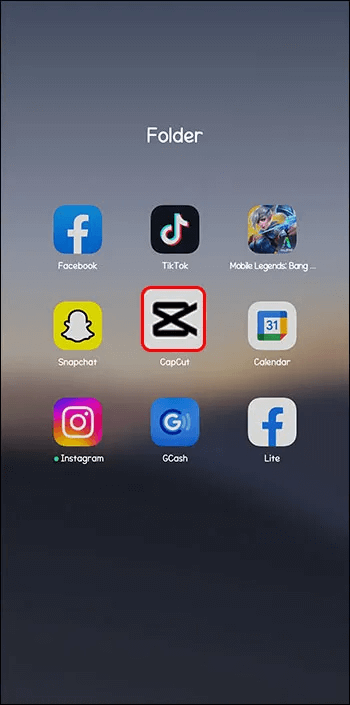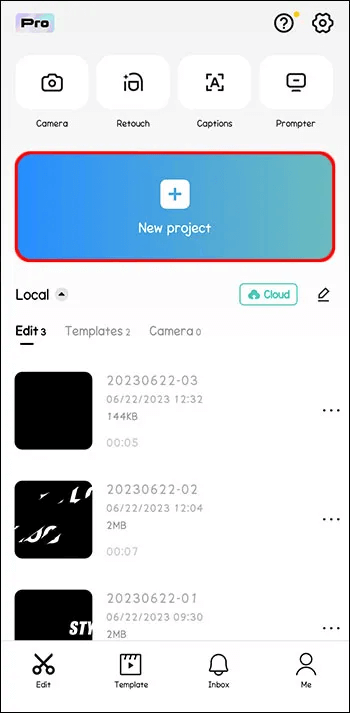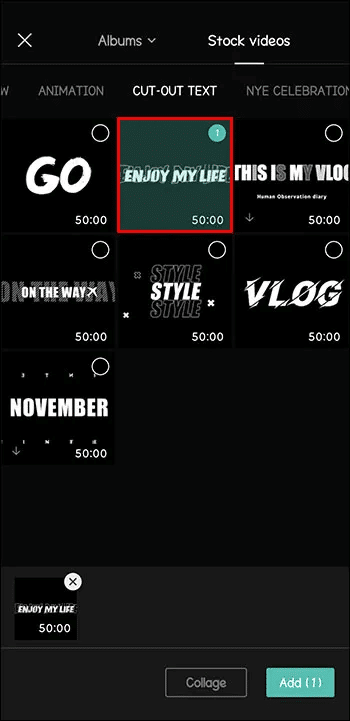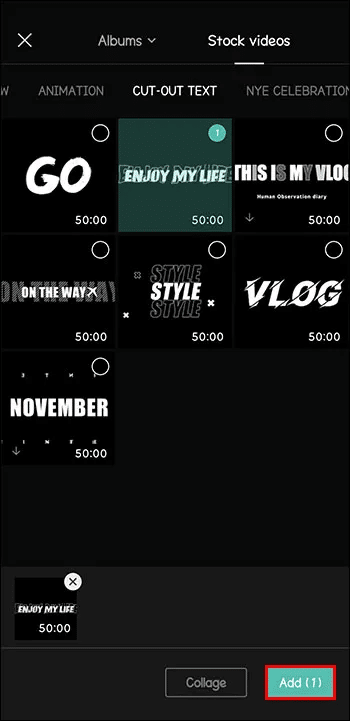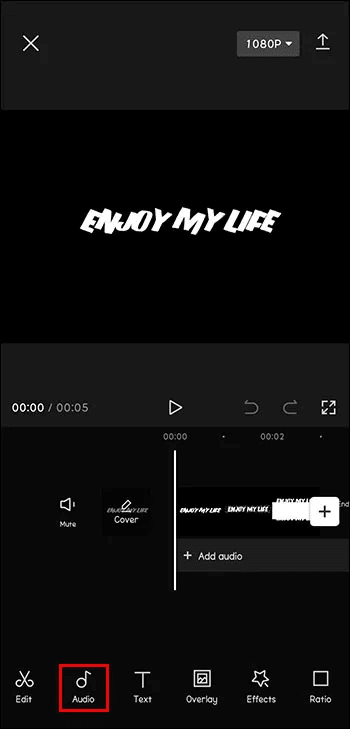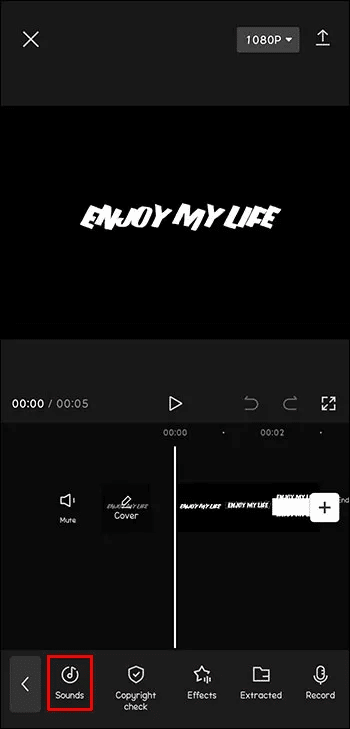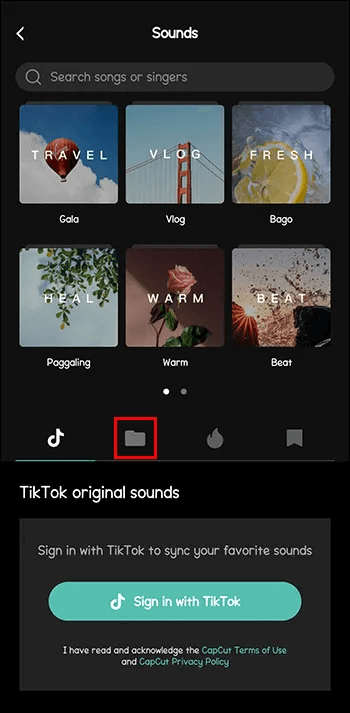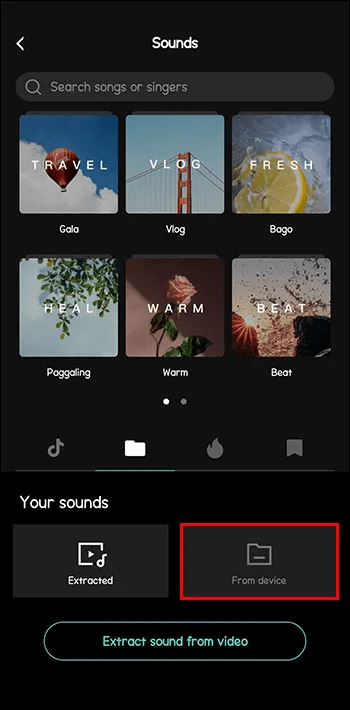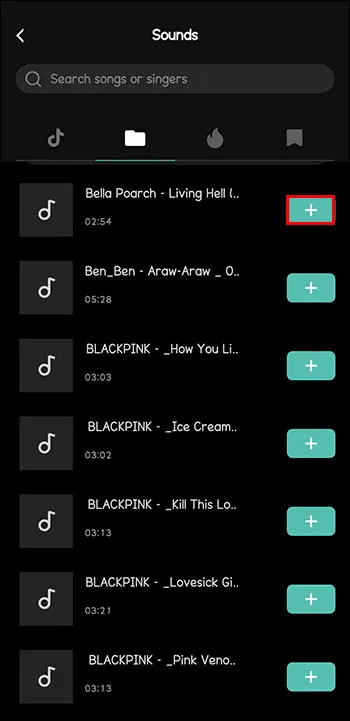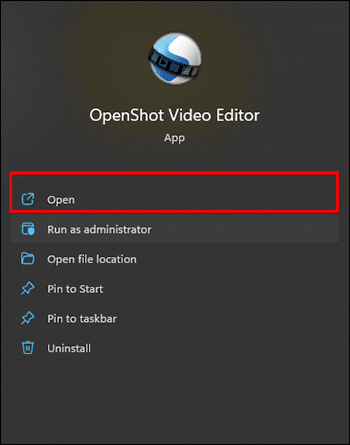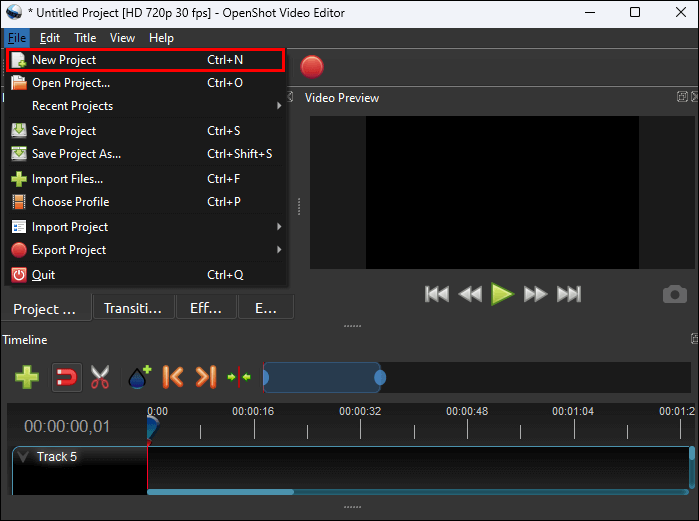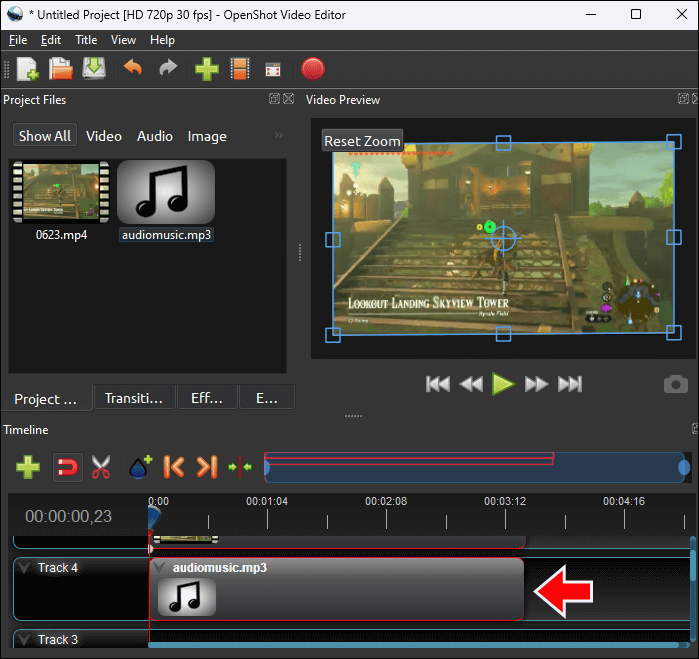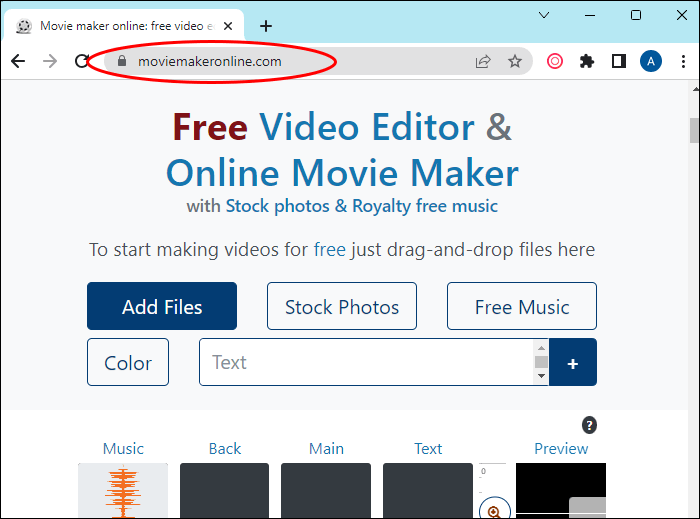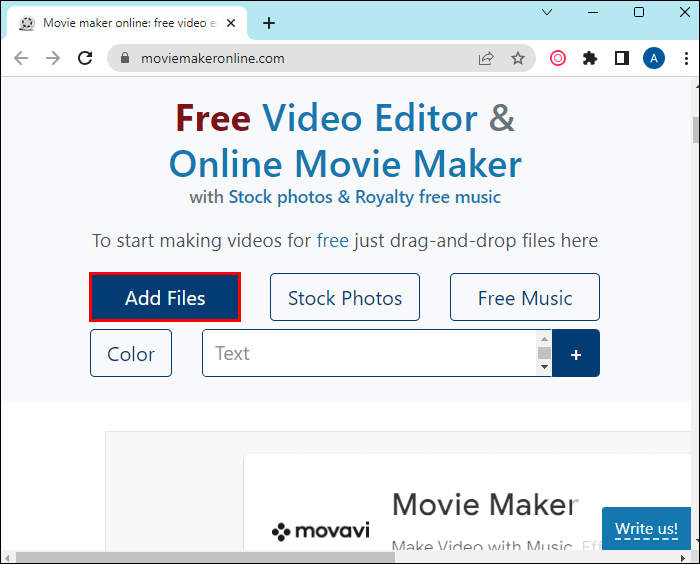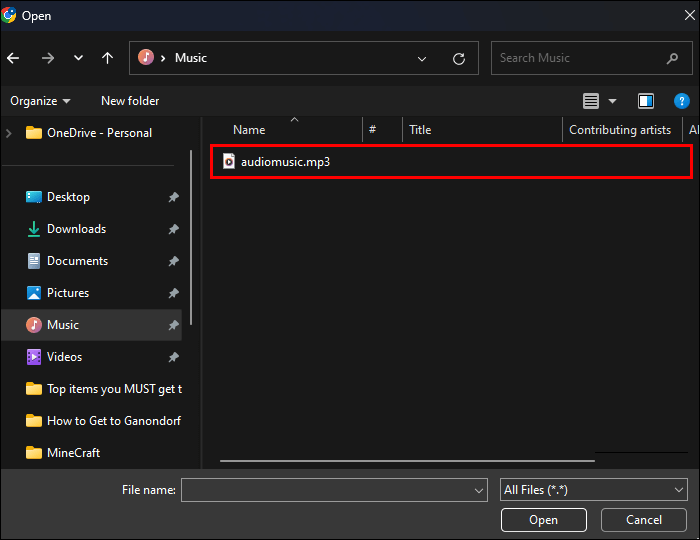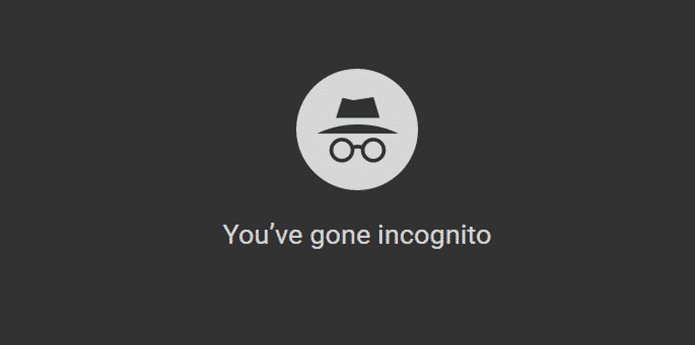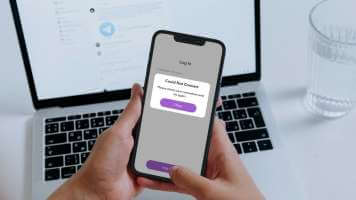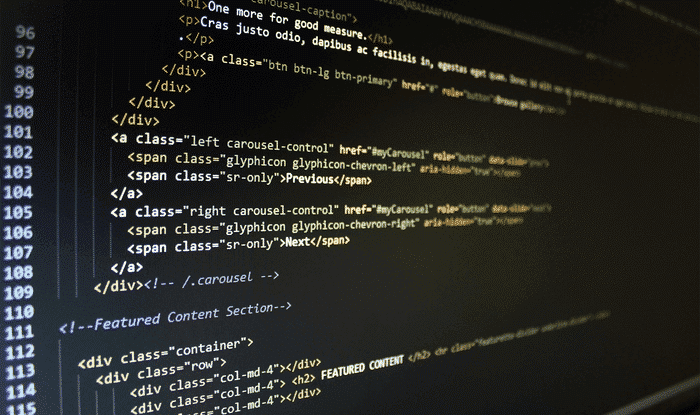يعد إنشاء مقطع فيديو آسر أمرًا حيويًا لتعزيز تواجدك على وسائل التواصل الاجتماعي ، والترويج لعلامتك التجارية ، ونشر الوعي بالأحداث الحالية ، وما إلى ذلك لتحقيق ذلك ، قد ترغب في تغيير الصوت الحالي إلى شيء أكثر جاذبية ، مثل الموسيقى التصويرية ، والضوضاء الخلفية المهدئة. ، أو أغنية مبهجة. توفر الكثير من تطبيقات وبرامج تحرير الفيديو ميزات إضافة الموسيقى ، وقد يكون من الصعب تحديد ما هو الأفضل لاحتياجاتك الحالية. لذلك ، ستراجع هذه المقالة العديد منها وتشرح كيفية إضافة الموسيقى إلى مقاطع الفيديو الخاصة بك في برامج تحرير الفيديو هذه.
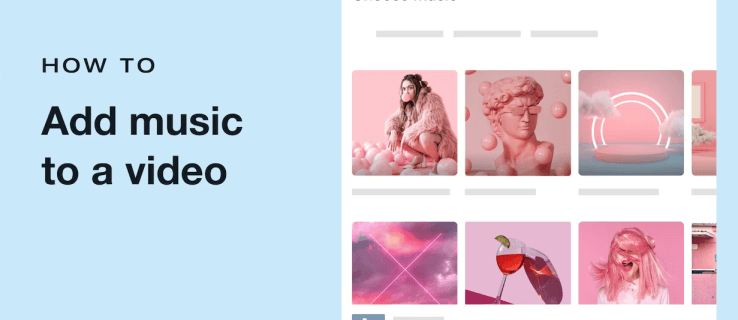
كيفية إضافة موسيقى إلى مقطع فيديو على هاتف محمول
إذا كنت محررًا مبتدئًا أو تحتاج فقط إلى إدخال الموسيقى في مقاطع الفيديو الخاصة بك بسرعة ، فإن التطبيقات الخاصة بجهاز iPhone أو هاتف Android هي الأفضل لهذا المنصب. بالطبع ، يمكنك دائمًا استخدام محرر الفيديو المدمج ، لكن البعض قد يفتقر إلى الميزات التي تحتاجها.
تحتوي بعض هذه التطبيقات على إصدارات عبر الإنترنت وسطح المكتب ، ولكنها تُستخدم بشكل أساسي كتطبيقات للجوّال نظرًا لواجهتها المباشرة وتصميمها سهل الاستخدام.
أضف موسيقى إلى مقطع فيديو في iMovie
عند الحديث عن محرري الفيديو المدمجين ، ستعرف على الأرجح iMovie إذا كنت من مستخدمي iPhone. على iMovie ، يمكنك إضافة مسارات صوتية من مجموعة iMovie المعدة مسبقًا ، أو الأغاني من تطبيق My Music ، أو استيراد ملف صوتي من مكان آخر.
إليك كيفية إضافة أغنية من مقاطع صوتية إلى مقطع فيديو على جهاز iPhone الخاص بك:
- انتقل إلى تطبيق iMovie على جهاز iPhone الخاص بك.
- افتح مشروعًا جديدًا بالضغط على “بدء مشروع جديد”.
- حدد الفيديو الذي تريد تحريره.
- انقر على “إنشاء فيلم”.
ملاحظة: إذا كان الفيديو الخاص بك يحتوي على صوت بالفعل ، فاضغط على علامة التبويب “مستوى الصوت” وقم بخفض مستوى الصوت إلى الصفر.
- اضغط على زر “Plus” لإضافة وسائط جديدة إلى الفيديو الخاص بك.
- انقر على “الصوت”.
- حدد “مسارات صوتية”.
- ابحث عن الأغنية التي تريد إضافتها واضغط على أيقونة “Plus” بجوار الأغنية لإضافتها إلى الفيديو.
- سيتم إضافة الجدول الزمني للأغنية أسفل الجدول الزمني للفيديو.
الآن ، يمكنك ضبط طوله أو تعديله كما تريد قبل حفظ الفيديو على جهازك.
يجب أن تكون مسارات iMovie الصوتية خالية من حقوق النشر. ومع ذلك ، قد تواجه أحيانًا مشكلات إذا كنت تحمّل مقطع الفيديو الخاص بك على أنظمة أساسية مثل YouTube.
بالنسبة إلى أغاني My Music ، ستكتشف ما إذا كانت محمية بحقوق الطبع والنشر أثناء تنزيل الأغنية. يجب أن يكون هناك رمز سحابة مشطوب بجانب الأغنية ونافذة منبثقة تخبرك أنه لا يمكنك إضافة الأغنية إلى iMovie لأنها محمية بواسطة إدارة الحقوق الرقمية (DRM).
أضف موسيقى إلى فيديو في CapCut
CapCut هو محرر الفيديو الأكثر استخدامًا من قِبل منشئي TikTok. إنه متاح لأنظمة Android و iOS وكتطبيق لسطح المكتب. يمكنك إضافة أصوات مخزنة بالفعل في CapCut ، أو أغنية من جهازك ، أو الحصول على أصوات TikTok الأصلية ، أو استخراج صوت من فيديو آخر ، أو تسجيل الصوت على الفور.
إليك كيفية إضافة الموسيقى من جهازك إلى مقاطع الفيديو الخاصة بك عبر CapCut:
- قم بتشغيل CapCut على جهازك.
- أضف مقطع فيديو جديدًا بالضغط على “مشروع جديد”.
- حدد أحد مقاطع الفيديو الخاصة بك أو مقطع فيديو.
- اضغط على “إضافة”.
- اضغط على “الصوت” من شريط الأدوات السفلي.
- انقر فوق “أصوات”.
- حدد رمز “المجلد”.
- انقر على “من الجهاز”.
- ابحث عن الأغنية التي تريدها واضغط على علامة “Plus” بجانبها.
ستتم إضافة الأغنية كجدول زمني منفصل أسفل الجدول الزمني للفيديو ، لذا قم بتحريرها كيفما تشاء. بعد ذلك ، يمكنك الاحتفاظ بالفيديو في CapCut أو تصديره على الفور إلى حساب TikTok الخاص بك أو أي منصة وسائط اجتماعية أخرى.
كيفية إضافة موسيقى إلى مقطع فيديو على سطح المكتب
قد تكون برامج تحرير الفيديو المصممة لأجهزة سطح المكتب هي أكثر المحررين موثوقية. بعضها مصمم خصيصًا لنظامي التشغيل Windows أو Linux ، بينما يعمل البعض الآخر على نظام MacOS فقط. علاوة على ذلك ، يحتوي معظمها على إصدارات مجانية أو إصدارات تجريبية مجانية ، لذلك لن تضطر إلى الدفع مقابل الاشتراك على الفور إذا كنت ترغب في الوصول إلى المزيد من الميزات.
كيفية إضافة موسيقى إلى مقطع فيديو في OpenShot
OpenShot هو برنامج آخر لتحرير الفيديو يناسب جميع أنظمة التشغيل ويأتي بدون تكلفة. قد يكون لها واجهة مستخدم أسهل قليلاً لأنها تتضمن في الغالب السحب والإفلات.
وبالتالي ، فإن إضافة الموسيقى إلى مقاطع الفيديو في OpenShot واضحة تمامًا وتتضمن الخطوات التالية:
- افتح OpenShot على جهاز سطح المكتب الخاص بك.
- حدد مشروعًا جديدًا.
- ضع مجلدًا فوق نافذة برنامج تحرير الفيديو واسحب الملف الذي تريد إضافته وأفلته.
هناك طريقة أخرى لإضافة الموسيقى إلى الفيديو الخاص بك في OpenShot وهي النقر بزر الماوس الأيمن فوق مساحة فارغة في المحرر ، والنقر فوق “استيراد الملفات” ، وتحديد ملف الصوت الذي تريده. يمكنك أيضًا إضافة ملفات بالضغط على “Ctrl” و “F.”
كيفية إضافة الموسيقى إلى الفيديو عبر الإنترنت
يمكن أن تكون برامج تحرير الفيديو عبر الإنترنت التي لا تتطلب التنزيل والتثبيت الحل الأمثل عندما تحتاج إلى تعديل سريع. قد تحتاج إلى إنشاء حساب له ، ولكن كمكافأة ، يمكنك الوصول إلى إبداعاتك على أجهزة متعددة.
Movie Maker Online
لا يتطلب Movie Maker Online تنزيل التطبيق أو التسجيل كمستخدم. يمكنك فقط إضافة الوسائط الخاصة بك والبدء في التحرير.
إليك كيفية إضافة موسيقى إلى مقطع فيديو في Movie Maker Online:
- انتقل إلى موقع Movie Maker Online على الويب.
- انقر فوق “إضافة ملفات”.
- حدد ملفات الفيديو والصوت التي تريد دمجها.
إذا لم يكن هناك صوت في الفيديو تحتاج إلى إزالته ، فاستمر في تعديل الفيديو واضغط على “إنشاء فيديو” أسفل الصفحة بمجرد الانتهاء.
الآن ، استمر في تحرير الفيديو باستخدام أدوات Movie Maker Online الأخرى واحفظه كما هو مذكور أعلاه.
أسئلة شائعة:
س1: ما هو محرر الفيديو الذي يستخدمه مستخدمو YouTube؟
الجواب: مع وجود أكثر من 51 مليون قناة على YouTube ، من الصعب التعميم والقول إن جميع منشئي المحتوى يستخدمون محرر فيديو واحدًا معينًا. ومع ذلك ، كشف بعض مستخدمي YouTube المشهورين عن الأدوات التي تساعدهم في مهنتهم. معظمها عبارة عن برامج مدفوعة الأجر مثل Adobe Premiere Pro و Final Cut Pro X والتي تمنح مقاطع الفيديو شعورًا أكثر احترافية.
س2: ما هو أفضل محرر فيديو للمحترفين؟
الجواب: أفضل برنامج تحرير مجاني للمحترفين هو DaVinci Resolve. يمنحك كل الأدوات التي تحتاجها مجانًا تمامًا. عادةً ما يكون للمحررين الرائعين الآخرين الذين ينقلون مقاطع الفيديو الخاصة بك إلى المستوى التالي اشتراكات إلزامية. وتشمل هذه البرامج Adobe Premiere Pro و Filmora و Pinnacle Studio وما إلى ذلك.
ارفع مقاطع الفيديو الخاصة بك بالموسيقى
يمكن للموسيقى ترقية تجربة مشاهدة الفيديو بشكل كبير. بالطبع ، لا تحتاج كل مقاطع الفيديو إلى أن تكون الموسيقى استثنائية. ولكن يمكن لجميع مقاطع الفيديو تقريبًا الاستفادة من اللحن عند اختيارها بشكل صحيح. ضع في اعتبارك جوانب أخرى من الفيديو الخاص بك لتقرير ما إذا كنت بحاجة إلى الموسيقى ونوعها.
هل حاولت بالفعل إضافة الموسيقى إلى الفيديو الخاص بك؟ ما التطبيق أو البرنامج الذي استخدمته؟ اخبرنا في التعليقات أدناه.